Überblick
Mit dem Baustein Create kannst du im Workflow eine PDF-Datei mit den Daten aus einem Datensatz erstellen.
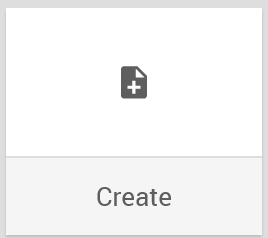
Wird der Baustein im Workflow verwendet, erhält der Baustein standardmäßig einen generisch beschreibenden Namen: Create wird zu Create PDF.
Den Baustein findest du unter: Workflow-Baukasten → DO → PDF
Hinweis
Die Vorlagen für die Erstellung von PDFs müssen zuvor eingerichtet werden. Bitte kontaktiere uns, wenn du diesen Baustein nutzen möchtest.
Beispiel
Die gespeicherten Daten einen Benutzers sollen diesem per E-Mail als PDF-Datei zugesandt werden.
Konfigurationsoptionen
Der Baustein hat folgende Konfigurationsoptionen:
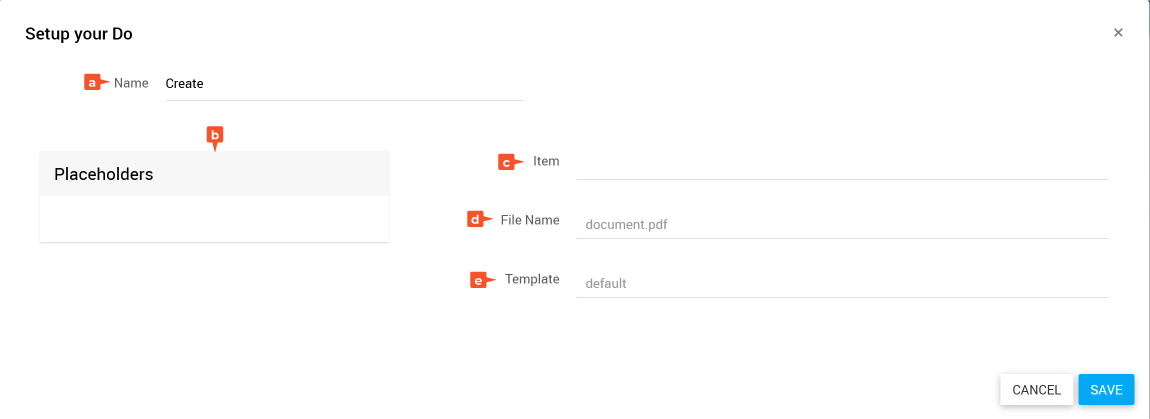
- Name: Bezeichnung des Bausteins
- Placeholders: Liste der verfügbaren Platzhalter
- Item: Definition des Datensatzes, für welchen eine PDF erstellt werden soll. Den Datensatz als Input musst du zuvor im Workflow bereitstellen.
- File Name: Definition des Dateinamens (Default: document.pdf)
- Template: Auswahl der PDF-Vorlage
Output des Bausteins
Als Output liefert der Baustein den Platzhalter pdf, der die generierte PDF-Datei enthält.
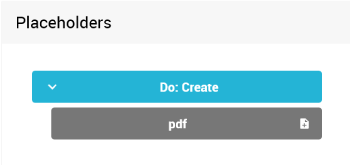
Create konfigurieren
- Öffne den Konfigurationsdialog des Bausteins über mehr → edit.
- Gib im Feld Name eine treffende Bezeichnung ein.
Zum Beispiel: „Create PDF Benutzerdaten“ - Ziehe den Datensatz aus den Placeholders in das Feld Item.
- Gib im Feld File Name einen Dateinamen ein. Hierfür kannst du auch Platzhalter und Accessors verwenden.
- Wähle in Template eine Vorlage aus.
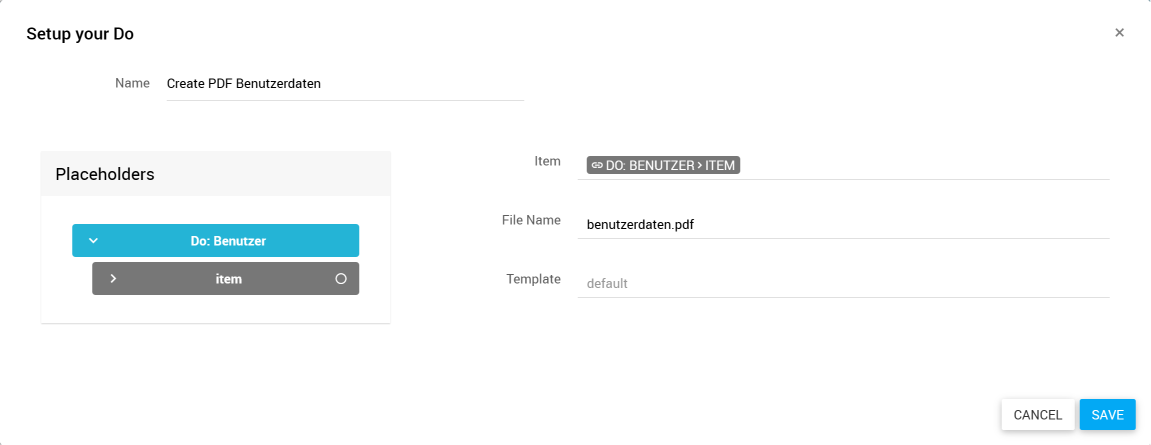
- Klicke auf SAVE.
✓ Der Baustein ist konfiguriert und die PDF-Datei wurde generiert.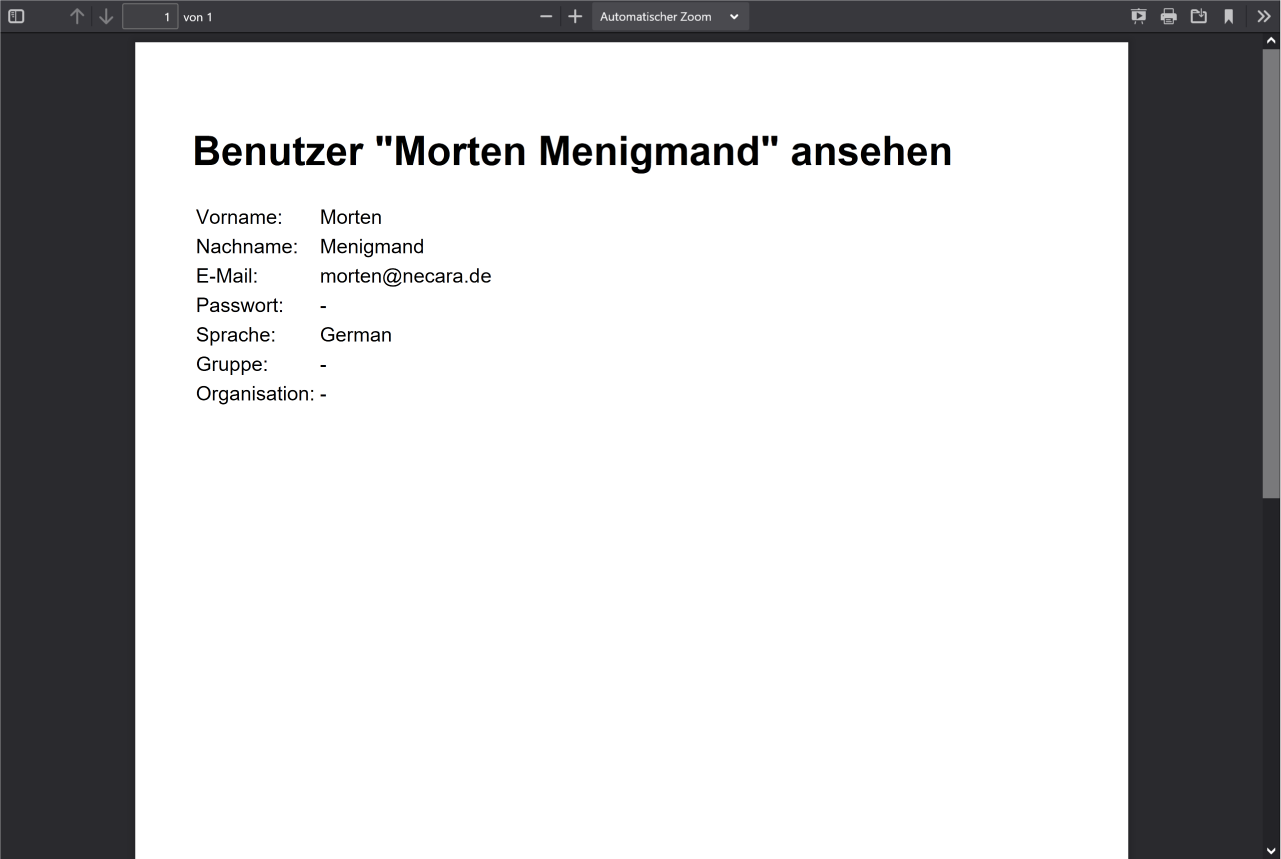
Verwandte Themen
Weitere Informationen
–